Bagaimana bermain gurauan pada rakan? Anda boleh menggunakan kaedah yang terbukti selama bertahun-tahun di kem perintis: lembaran siling atau ubat gigi yang jatuh dan bukannya misai. Munculnya penyunting grafik telah menambahkan keseronokan baru untuk pelbagai ini: wajah rakan hanya dapat ditempatkan di persekitaran yang sama sekali tidak dijangka.
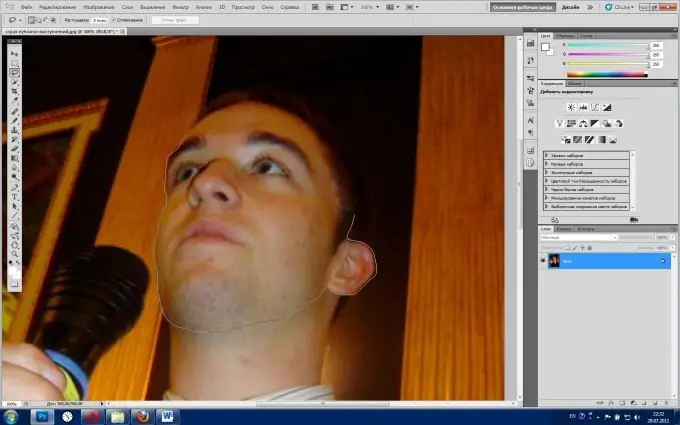
Arahan
Langkah 1
Buka Adobe Photoshop CS5. Klik Fail> Buka, di tetingkap penyemak imbas, pilih gambar yang diinginkan, dan kemudian Buka.
Langkah 2
Untuk hasil terbaik, zum pada wajah yang ingin anda potong. Untuk melakukan ini, pilih "Skala" di bar alat (butang panas - Z), lambangnya dibuat dalam bentuk kaca pembesar. Untuk memperbesar, klik butang kiri tetikus; untuk mengezum keluar, klik butang tetikus kanan (dalam menu yang muncul, anda perlu mengklik Zum Keluar).
Langkah 3
Pilih alat Lasso, yang terdapat dalam tiga rasa. Anda dapat memerhatikannya dengan mengklik ikon alat ini dengan butang tetikus kanan. Yang pertama hanyalah "Lasso", yang secara teorinya dapat digunakan, tetapi hanya jika anda menguasai tetikus dan dapat dengan mudah menggariskan setiap selekoh kontur wajah yang dipotong. Yang kedua adalah "Lurus Lasso", itu juga tidak sesuai untuk kita, kecuali orang yang fisiognomi yang akan kamu potong mempunyai ciri wajah yang tajam atau pahat.
Langkah 4
Magnetic Lasso adalah apa yang kita perlukan. Pilihnya dan bergerak sepanjang titik kontur demi titik, dan garis laso secara bebas akan terletak di sepanjang siluet, seolah-olah magnet melekat padanya. Semakin banyak titik, semakin jelas bayangannya. Walau bagaimanapun, "Magnetic Lasso" mempunyai kelemahan. Ia menjadi tidak selesa apabila jalan potongan bergabung dengan warna latar.






